Maison >Problème commun >Que dois-je faire si mon ordinateur Win10 ne parvient pas à ouvrir le fichier de suffixe exe ?
Que dois-je faire si mon ordinateur Win10 ne parvient pas à ouvrir le fichier de suffixe exe ?
- WBOYWBOYWBOYWBOYWBOYWBOYWBOYWBOYWBOYWBOYWBOYWBOYWBavant
- 2023-07-09 20:41:216521parcourir
D'une manière générale, exe est un fichier exécutable qui peut être ouvert par un ordinateur normal. Certains internautes ont récemment rencontré le problème de l'impossibilité d'ouvrir des fichiers avec le suffixe .win10, ce qui a empêché l'installation correcte de certains logiciels informatiques. L'éditeur ci-dessous vous apprendra comment résoudre le problème selon lequel l'ordinateur Win10 ne peut pas ouvrir les fichiers exe.
Les étapes spécifiques sont les suivantes :
1. Utilisez la touche de raccourci Win+R pour accéder à la boîte de dialogue "Exécuter", saisissez "regedit" et cliquez sur OK.
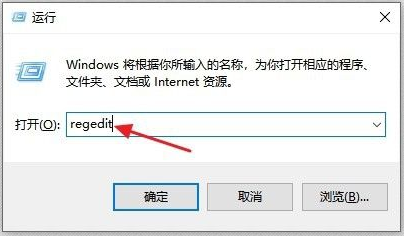
2. Sélectionnez le dossier "HKEY_CLASSES_ROOT" sous l'ordinateur à gauche, double-cliquez ou cliquez sur le bouton ">" à gauche.
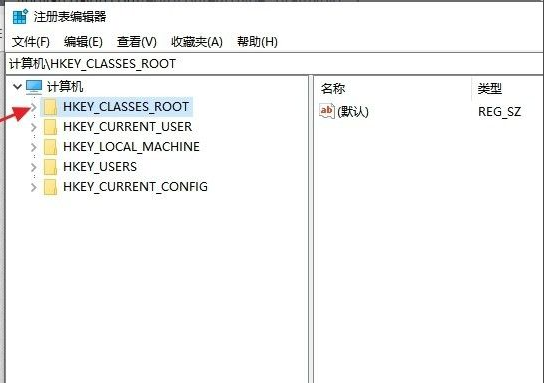
3. Faites rouler la molette de la souris ou faites glisser la barre de défilement sur le côté de la fenêtre vers le bas pour trouver le dossier avec le suffixe « .exe » et cliquez dessus.
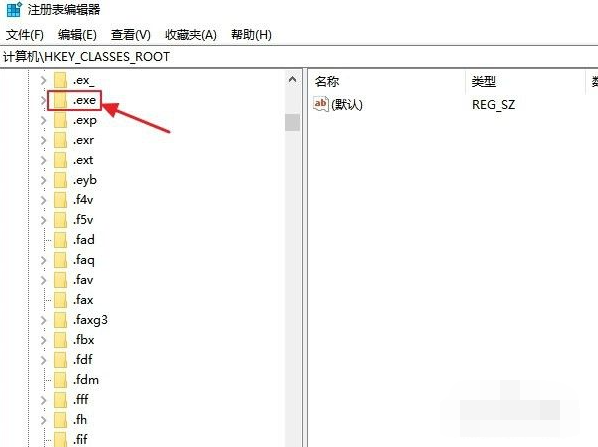
4. Double-cliquez sur l'option "Par défaut" sur le côté droit de la fenêtre.
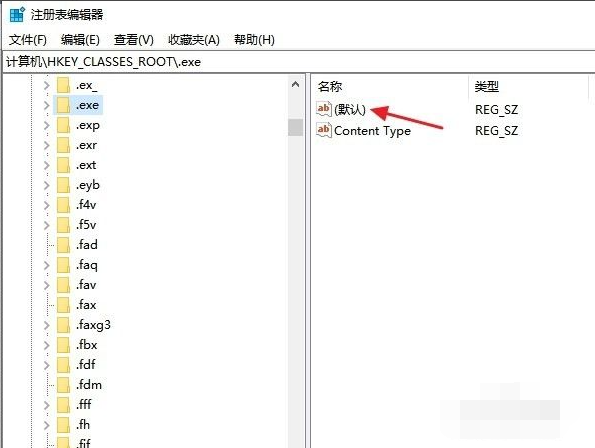
5. Dans la boîte de dialogue contextuelle, entrez « exefile » sous « Données numériques » et cliquez sur OK.
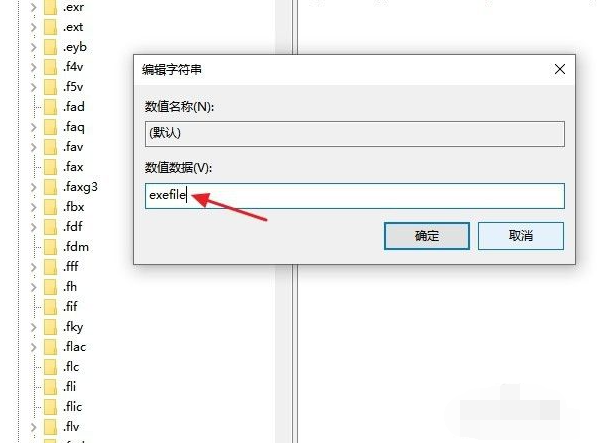
6. Continuez à dérouler la barre de défilement dans la fenêtre de gauche, recherchez le dossier "exefile", double-cliquez ou cliquez sur le bouton ">" à gauche pour l'ouvrir.
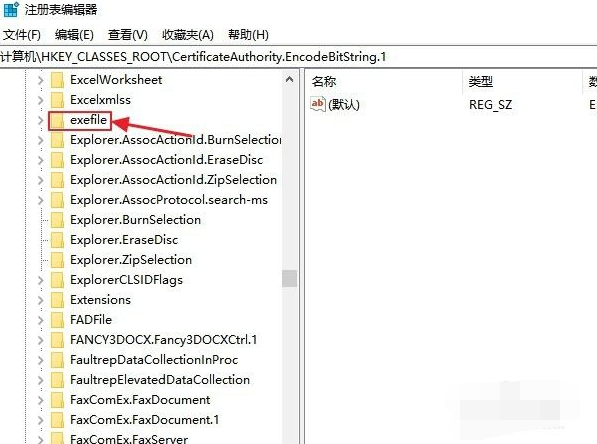
7. Recherchez le sous-dossier de « commande » et cliquez pour l'ouvrir.
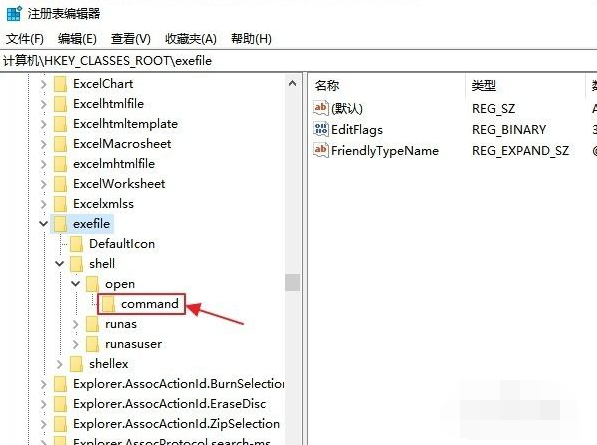
8. Cliquez sur l'option "Par défaut" dans la fenêtre de droite.
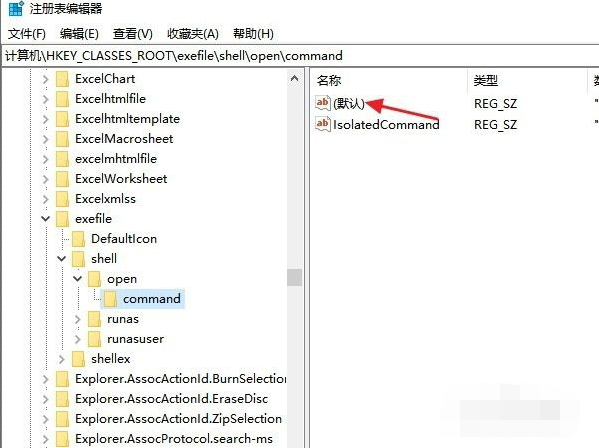
9. Entrez ""%1" %*" dans la boîte de dialogue de saut, cliquez sur le bouton OK, fermez la fenêtre de l'éditeur de registre et redémarrez l'ordinateur.
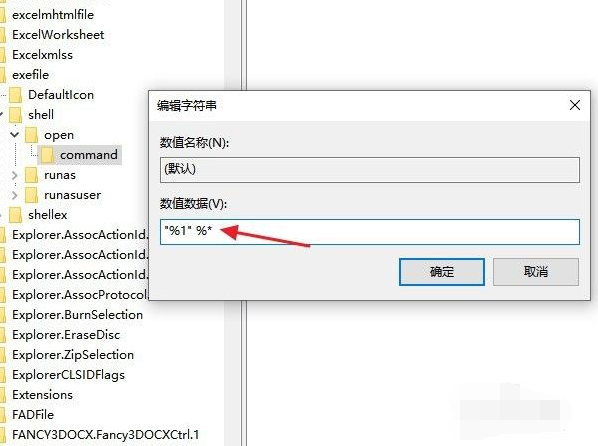
Ce qui précède est la solution au problème selon lequel l'ordinateur Win10 ne peut pas ouvrir le fichier exe. J'espère que cela pourra aider tout le monde.
Ce qui précède est le contenu détaillé de. pour plus d'informations, suivez d'autres articles connexes sur le site Web de PHP en chinois!

